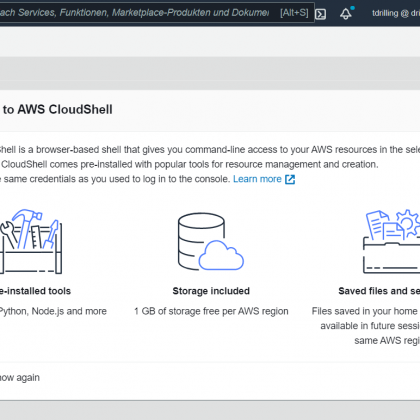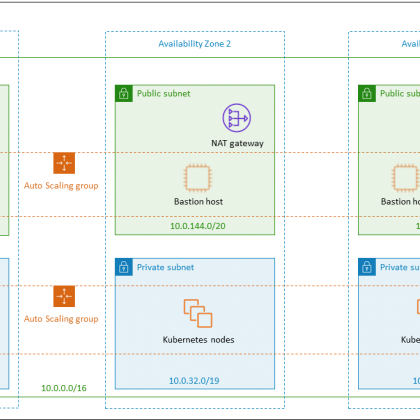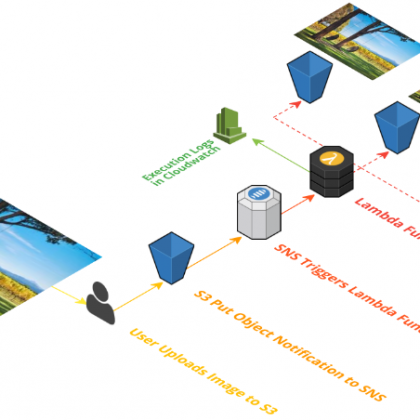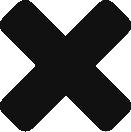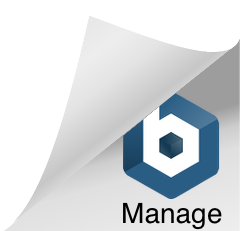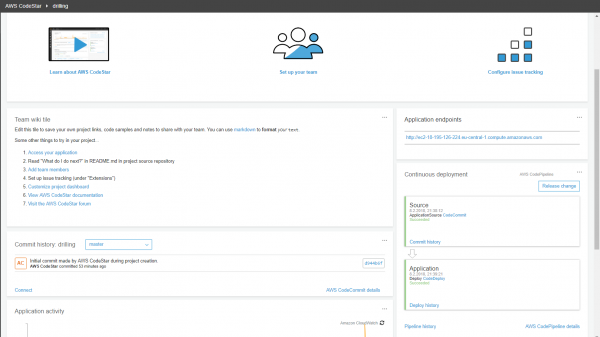
Mit AWS CodeStar gestaltet sich das Erstellen, Verwalten und Bearbeiten von Software-Development-Projekten im Team besonders komfortabel. Für das Arbeiten in der AWS-Cloud sind allerdings eine Handvoll Integrationsmaßnahmen erforderlich.
Hat man erst einmal das erste CodeStar-Projekt eingerichtet, ist das Projekt-Dashboard die nächste Anlaufstelle. Es zeigt dem Projekteigentümer bzw. Teams sämtliche Projektressourcen an, darunter die neuesten Commits zum Projekt, den Status der Continuous-Delivery-Pipeline und die Leistung der zugrunde liegenden Instanzen.
Übrigens sind Benutzerprofile nicht projektspezifisch, aber auf eine AWS-Region begrenzt. Wenn ein Nutzer Projekten in mehr als einer Region zugehört, muss er in jeder Region ein Benutzerprofil in CodeStar erstellen.
IDE verbinden
Das CodeStar-Dashboard zeigt sämtliche Informationen in Form von Kacheln an, die für eine bestimmte Ressource stehen, wobei ein Klick auf den jeweiligen Detail-Link der Kachel weitere Informationen zutage fördert. Zunächst aber ist es erforderlich, eines der zur Verfügung stehenden IDEs zu verbinden, wozu man initial rechts oben auf die Schaltfläche „Connect tools“ klickt.
Wir entscheiden uns für den Anfang für die Eclipse–IDE. Ein Wechsel z. B. auf die CLI-Tools ist natürlich jederzeit möglich. Ein Assistent führt jeweils durch die weitere Konfiguration. In beiden Fällen muss zunächst der Git-Client für das gewünschte lokale Betriebssystem von der https://git-scm.com/download/win Git-Download-Seite heruntergeladen und installiert werden. Unter Amazon Linux oder RHEL erfolgt das z. B. mit …
sudo yum install git
Bei Windows kann man sich durch den grafischen Installier klicken. Anschließend ist soweit noch nicht geschehen die AWS-CLI herunterzuladen und mit …
aws configure
zu konfigurieren, wozu man die im ersten Teil erwähnten Access-Keys und den gewünschten Region-Namen benötigt. Die für die CLI-Konfiguration gewählte Region muss die gleiche sein, in der das CodeStar-Projekt existiert. Der Account mit dem zugehörigen Berechtigungsraum wird über den AccessKey identifiziert.
Bei Eclipse kann man das AWS Toolkit für Eclipse integrieren. Zwar gibt es dazu auch einen direkten Downloadlink, der direkt zur GitHub-Seite mit verschiedenen Releases des AWS-Toolkits führt. Bei Eclipse gelingt das Installieren des Toolkits aber viel einfacher, indem man unmittelbar in der Eclipse-UI unter „Help / Install New Software“ auf Add klickt und direkt die von AWS bereitgestellte https://aws.amazon.com/eclipse Repo-URL bei „Work with“ einträgt.
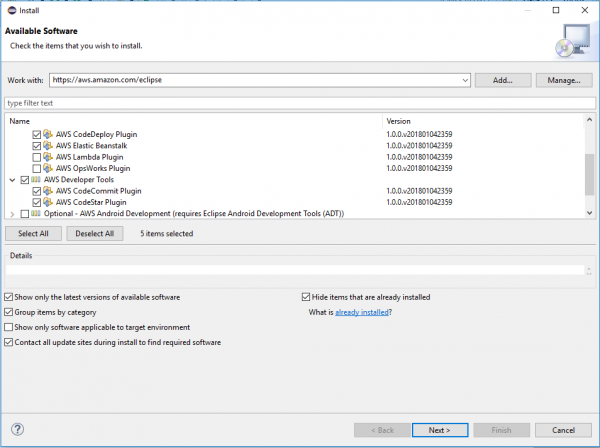
Anschließend kann man mit Hilfe des AWS-Toolbar-Button ein AWS-CodeStar-Projekt in Eclipse importieren.
CLI-Tools
Für das Verbinden der Command-Line-Tools benötigt man neben dem Git-Client die Git-Zugangsdaten für den IAM-User, die man im IAM-Dashboard für den betreffenden User ganz unten bei „HTTPS Git credentials“ generieren kann.
Anschließend lässt sich das Project-Repository z. B. in der CMD- oder Bash-Variante des Windows-Git-Clients wie folgt auf die lokale Maschine klonen …
git clone https://git-codecommit.eu-central-1.amazonaws.com/v1/repos/<repo-name>
…, allerdings nicht ohne die eben generierten Git-Credentials einzugeben. Alternativ klappt das auch per SSH mit
git clone ssh://git-codecommit.eu-central-1.amazonaws.com/v1/repos/drilling
Achtung: Die verschiedenen Git-Clients verhalten sich z. B. beim Anfordern und ggf. Speichern der Git-Credentials etwas undurchsichtig. Woher nämlich im Einzelfall die Aufforderung zur Eingabe der Credentials stammt und ob bzw. wo diese letztendlich gespeichert werden, hängt von der Konfiguration des lokalen Arbeitsplatz-Computers ab: also von Betriebssystem, git-Client und der Software zum Verwalten von Credentials.